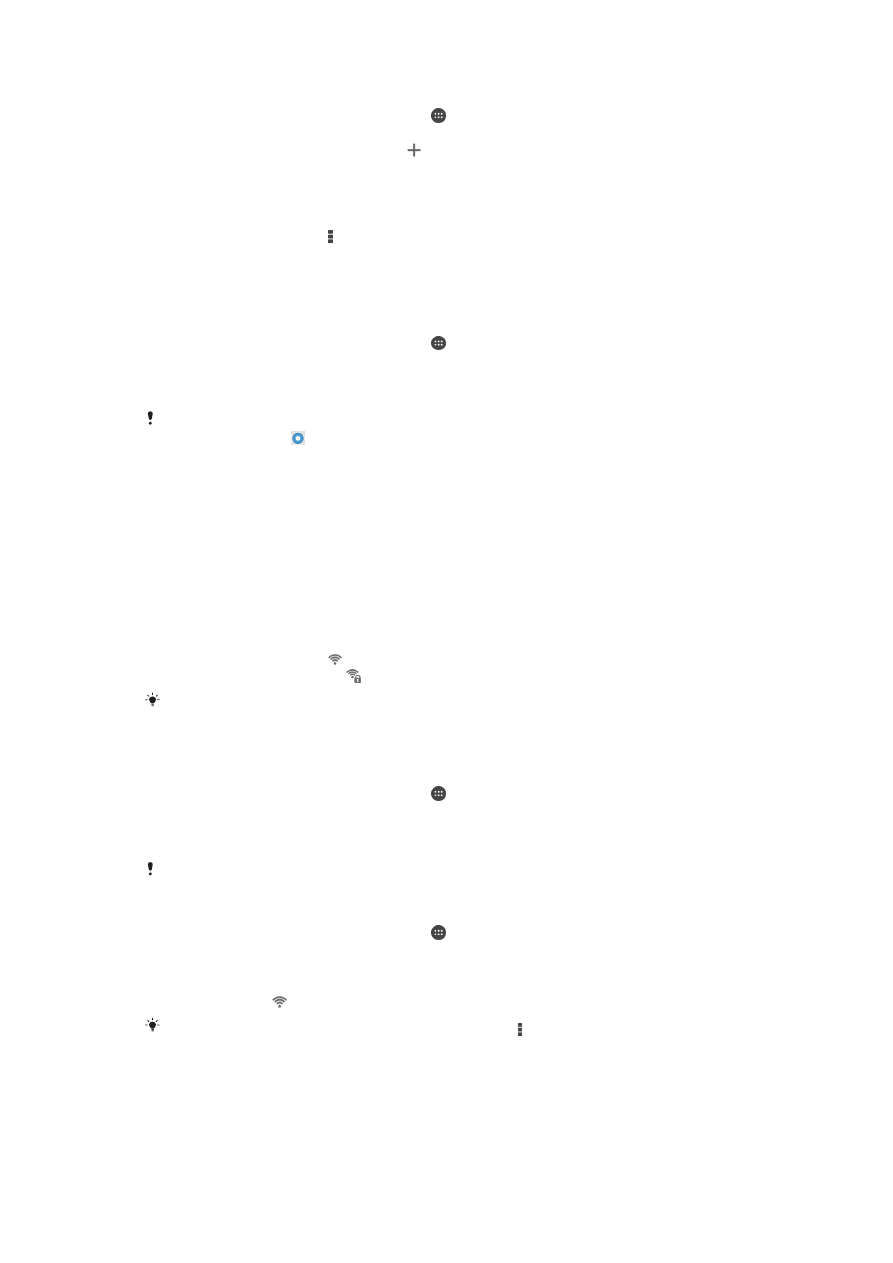
Wi-Fi®
Erabili Wi-Fi® konexioak Interneten ibiltzeko, aplikazioak deskargatzeko edo mezu
elektronikoak bidaltzeko eta jasotzeko. Wi-Fi® sare batera konektatutakoan, gailuak sare
hori gogoratuko du eta automatikoki konektatuko da behar adina hurbiltzen zaren
hurrengo aldian.
Wi-Fi® sare batzuetara sartzeko, web orri batean saioa hasi beharko duzu. Informazio
gehiago lortzeko, jarri harremanetan Wi-Fi® sarearen administratzailearekin.
Wi-Fi® sare erabilgarriak irekiak zein seguruak izan daitezke.
•
Sareak irekiak direnean, agertuko da Wi-Fi® sarearen izenaren ondoan.
•
Sareak seguruak direnean, agertuko da Wi-Fi® sarearen izenaren ondoan.
Wi-Fi® sare batzuk ez dira agertzen sare erabilgarrien zerrendan, ez dutelako sarearen izena
(SSID) igortzen. Sarearen izena badakizu, eskuz gehi dezakezu Wi-Fi® sare erabilgarrien
zerrendan.
Wi-Fi® konexioa gaitzeko
1
Hasierako pantaila ikuspegian, punteatu .
2
Bilatu eta punteatu
Ezarpenak.
3
Arrastatu
Wi-Fi aukeraren alboko graduatzailea eskuinera Wi-Fi® funtzioa
aktibatzeko.
Baliteke zenbait segundo behar izatea Wi-Fi® konexioa gaitu arte.
Wi-Fi® sare batera automatikoki konektatzeko
1
Hasierako pantaila ikuspegian, punteatu .
2
Bilatu eta punteatu
Ezarpenak.
3
Punteatu
Wi-Fi. Erabilgarri dauden Wi-Fi® sareak bistaratzen dira.
4
Punteatu Wi-Fi® sare bat bertara konektatzeko. Sare seguruei dagokienez, idatzi
bere pasahitza. bistaratuko da egoera barran, konektatzen zarenean.
Erabilgarri dauden beste sare batzuk bilatzeko, punteatu eta punteatu
Bilatu. Ezin baduzu
Wi-Fi sare batera behar bezala konektatu, begiratu gailuaren irtenbide aholkuak
www.sonymobile.com/support/
.
28
Hau argitalpenaren Interneteko bertsioa da. © Erabilera pertsonalerako bakarrik inprimatu.
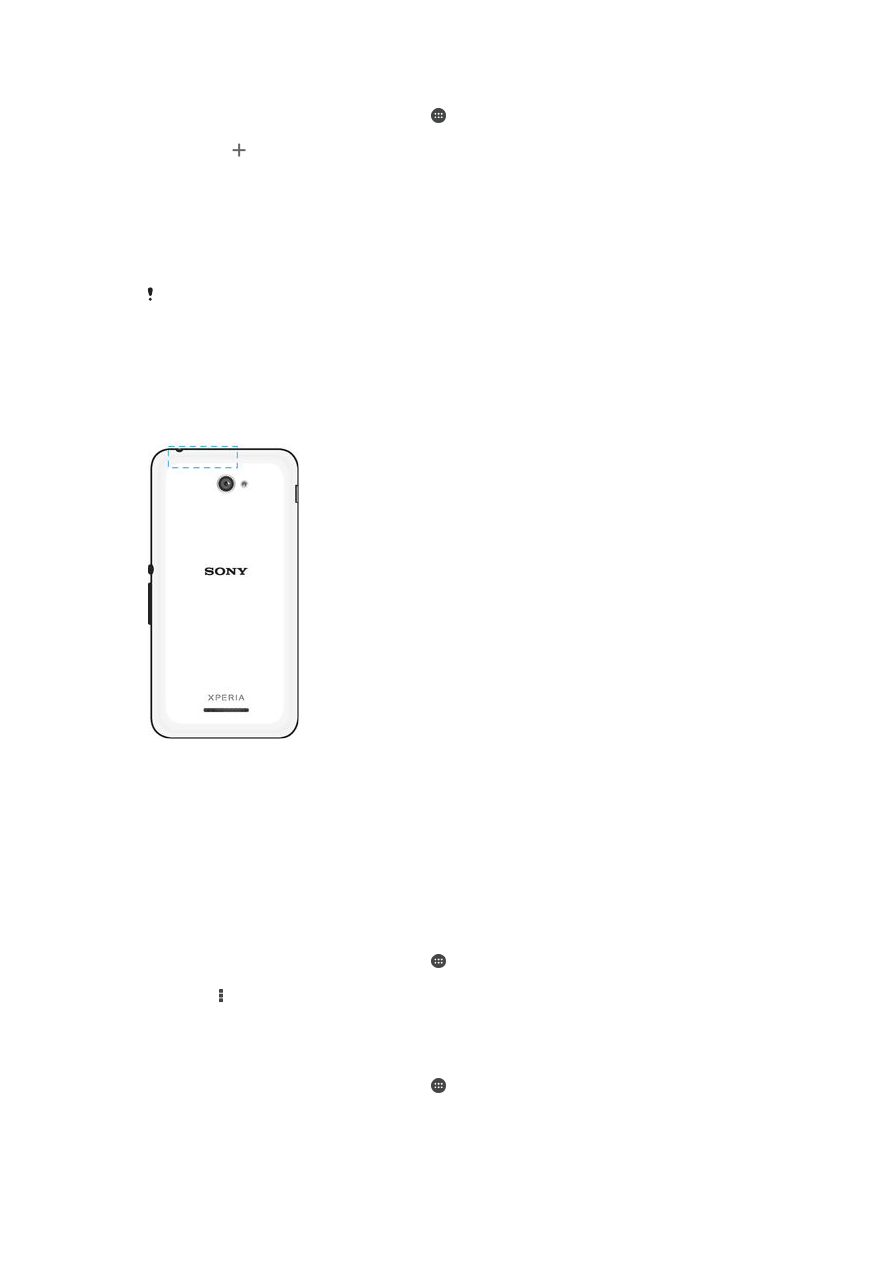
Wi-Fi® sareak eskuz gehitzeko
1
Hasierako pantaila ikuspegian, punteatu .
2
Bilatu eta punteatu
Ezarpenak > Wi-Fi.
3
Punteatu .
4
Sartu
Sarearen izena (SSID) informazioa.
5
Segurtasun mota hautatzeko, ukitu
Segurtasuna eremua.
6
Beharrezkoa izango balitz, idatzi pasahitza.
7
Zenbait aukera aurreratu editatzeko, hala nola proxya eta IP ezarpenak, markatu
Erakutsi aukera aurreratuak kontrol laukia eta, ondoren, editatu nahi duzun
bezala.
8
Punteatu
Gorde.
Jarri Wi-Fi® sarearen administratzailearekin harremanetan sarearen SSIDa eta pasahitza
lortzeko.
Wi-Fi® seinalea hobetzea
Wi-Fi® seinalea hobetzeko hainbat gauza egin ditzakezu:
•
Hurbildu gailua Wi-Fi® sarbide puntura.
•
Urrundu Wi-Fi® sarbide puntua oztopo edo interferentzia posibleengandik.
•
Ez estali gailuaren Wi-Fi® antenaren eremua (irudian nabarmendutako eremua).
Wi-Fi® ezarpenak
WLAN sare batera konektatuta zaudenean edo inguruan Wi-Fi® sareak erabilgarri
dituzunean, Wi-Fi® sare horien egoera ikus dezakezu. Era berean, gailua gai dezakezu
Wi-Fi® sare ireki bat hautematen duen bakoitzean jakinaraz diezazun.
Wi-Fi® sarera konektatuta ez bazaude, gailuak mugikorreko datu konexioa erabiltzen du
Internet atzitzeko (gailuan mugikorreko datu konexioa gaitu baduzu). Wi-Fi® lokartze
gidalerroa gehituta, Wi-Fi® saretik datu mugikorrera noiz aldatu zehatz dezakezu.
Wi-Fi® sarearen jakinarazpenak gaitzeko
1
Aktibatu Wi-Fi® konexioa, oraindik aktibatuta ez badago.
2
Hasierako pantaila ikuspegian, punteatu .
3
Bilatu eta punteatu
Ezarpenak > Wi-Fi.
4
Sakatu .
5
Punteatu
Aurreratua.
6
Markatu
Sareko jakinarazpena kontrol-laukia.
Wi-Fi® sare konektatu bati buruzko informazio xehatua bistaratzeko
1
Hasierako pantaila ikuspegian, punteatu .
2
Bilatu eta punteatu
Ezarpenak > Wi-Fi.
3
Punteatu unean konektatuta zauden Wi-Fi® sarea. Sarearen informazio xehatua
bistaratuko da.
29
Hau argitalpenaren Interneteko bertsioa da. © Erabilera pertsonalerako bakarrik inprimatu.
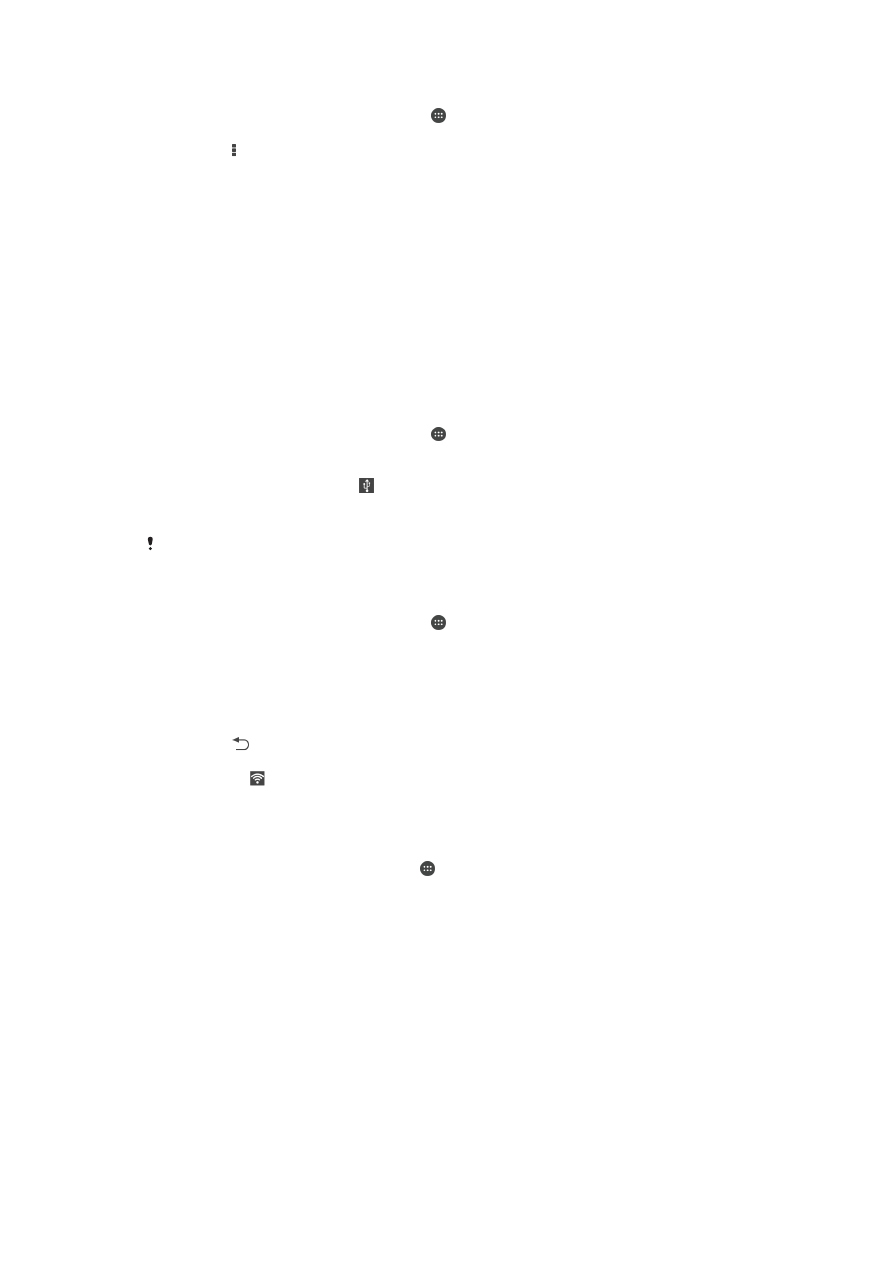
Wi-Fi® lokartze gidalerroak gehitzeko
1
Hasierako pantaila ikuspegian, punteatu .
2
Bilatu eta punteatu
Ezarpenak > Wi-Fi.
3
Punteatu eta, ondoren, punteatu
Aurreratua > Wi-Fi aktibatuta lokartzean.
4
Hautatu aukera bat.